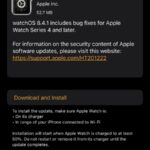Cómo acelerar tu iPhone o iPad ejecutando iOS 9

Estamos a menos de 24 horas del noveno gran lanzamiento del sistema operativo móvil de Apple. iOS 9 saldrá a la venta mañana miércoles 16 de septiembre. iOS 9 no tiene grandes novedades, sino que se centra en el rendimiento y la estabilidad. Si eres un usuario de iOS a largo plazo, es posible que sepas que con cada actualización de software importante, la velocidad de tu dispositivo se ralentiza relativamente. Desafortunadamente, lo mismo sucede con iOS 9.
Actualización:
La semana pasada instalamos la versión iOS 9 GM en nuestro iPhone 5s, y en la mayoría de los casos GM es la misma versión que se publica después de una semana de pruebas. Así que hemos estado jugando con el nuevo iOS durante una semana y hemos descubierto que es menos estable que el iOS 8.4. Pero esperamos que la estabilidad y el rendimiento lleguen con las próximas actualizaciones de punto, iOS 9.1 beta ya está disponible y será definitivo en noviembre con el lanzamiento de iPad Pro. Pero hasta que el nuevo iOS sea competente, tenemos algunos consejos para que mejore la velocidad de su dispositivo iOS, especialmente si posee un dispositivo antiguo.
Cómo acelerar su dispositivo en iOS 9
Limpie la instalación de iOS 9
No actualices desde iOS 8, sino que instala iOS 9 en tu iPhone, iPad o iPod siguiendo los pasos que se indican a continuación.
1. Descargue el iOS 9 para su .
2. Conecta tu dispositivo iOS a iTunes y haz una copia de seguridad de tus datos.
3. Desactive «Buscar mi iPhone» desde su iPhone o iPad navegando a Settings> iCloud. 4. Mantenga pulsada la tecla Opción/Alt (para Mac) o Mayúsculas (para Windows) y haga clic en el botón «Restaurar».
5. Seleccione el iOS que descargó para su dispositivo en el primer paso.
6. Espera unos minutos y deja que iTunes restaure tu dispositivo.
Desactivar la búsqueda de focos y las sugerencias de Siri.
1. Abra la aplicación Configuración.
2. Puntee en General y luego en Búsqueda de focos.
>
3. Desactiva las Sugerencias de Siri y todos los botones delante de las aplicaciones.
Activar Reducir movimiento
1. Abra la aplicación Configuración y vaya a General> Accesibilidad.
2. Desplácese hacia abajo y busque «Reducir movimiento».
>
3. Active la palanca de reducción de movimiento.
Borra los teclados que no uses.
1. Abra la aplicación Configuración y vaya a General> Teclado> Teclados.
>
2. Simplemente deslice el dedo hacia la izquierda en los teclados que desee eliminar.
Apaga el Siri si no lo usas regularmente.
1. Abra la aplicación Configuración y vaya a General> Siri.
>
2. Apágalo, aún no lo ha hecho.
Desactivar las actualizaciones automáticas.
1. Abra la aplicación Configuración y desplácese hacia abajo hasta la sección «App and iTunes Stores».
>
2. Desactive todos los botones en «Actualizaciones automáticas».
Borrar la caché de Safari y los datos del sitio web
(No es necesario hacer esto si acaba de restaurar su dispositivo a iOS 9).
1. Abre la aplicación Configuración, desplázate hacia abajo y pulsa la opción Safari.
>
2. Desplácese hacia abajo y pulse «Borrar historial y datos del sitio web».
Háganos saber si estos trucos funcionan para usted en la sección de comentarios a continuación.

Francisco Merchán es el fundado del blog tecnológico Tecnoteka Magacine, respaldado y publicado por la Biblioteca de la Escuela de Ingenieros de Albacete (España), una de las mayores bases de datos de dispositivos electrónicos de código abierto y libres de patentes.